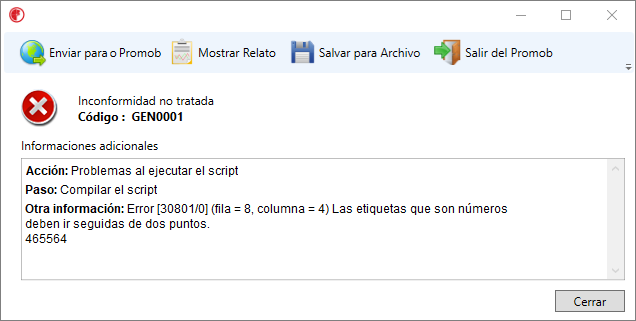¿Qué pasa?
Al usar o abrir Promob, se muestra el siguiente mensaje: Inconformidad del sistema! Promob identificó un problema en su ejecución que puede interferir en la realización de su proyecto. Consulte información adicional o contactar el Soporte Técnico.
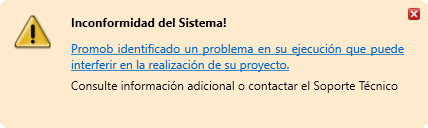
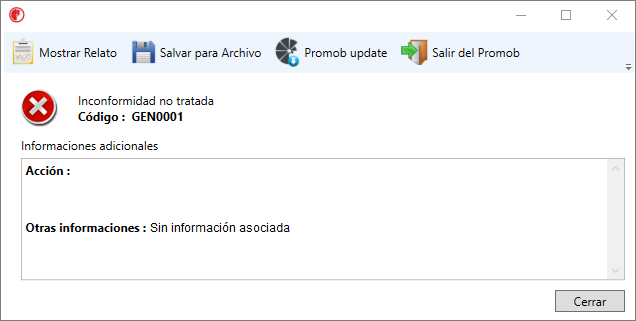
¿Por qué ocurre?
Una inconformidad puede ser causada por problemas de la computadora local, como incompatibilidad, fallas del sistema, así como la falta de archivos necesarios para usar el programa. El Informe de inconformidad se elaboró para que sea posible identificar qué puede estar causando la situación. Esta herramienta permite al Soporte Técnico de Promob recibir información sobre situaciones de inconformidad, aumentando así la eficiencia y agilidad en su resolución.
¿Qué hacer?
Hay algunas inconformidades documentadas que se pueden encontrar en nuestra base de conocimiento y ya tienen causa y solución, pero también hay situaciones nuevas e indocumentadas. Por lo tanto, el informe debe ser verificado y si no hay documentación, reenviarlo al Soporte Técnico para su verificación.
Solución 1: Consulte el informe de inconformidad
1. Consulta el informe de inconformidad e identifica si ya existe alguna documentación y resolución de la situación en nuestra Base de Conocimientos.
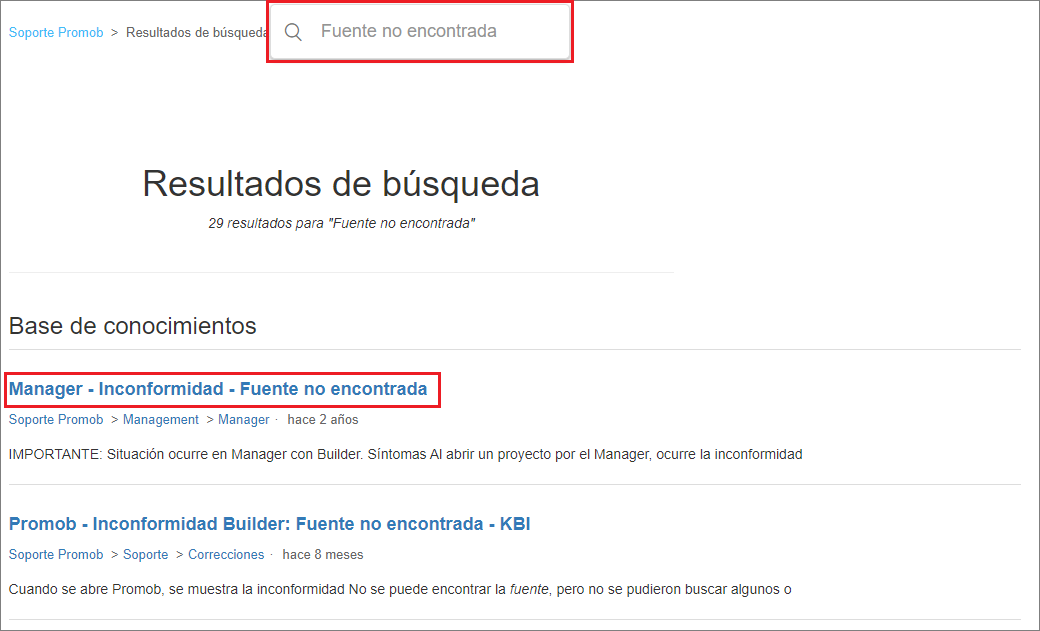
2. Si encuentra alguna documentación, lleve a cabo los trámites correspondientes. Si la situación persiste incluso después de los procesos o no se encuentra la documentación, continúe con el paso 2.
Solución 2: Actualice Promob con verificación completa
1. Muchas inconformidades son generadas por archivos corruptos o por incompatibilidad de versiones de Promob. Actualizar Promob con verificación completa como enlace.
Solución 3: Reenvíe el informe de inconformidad al soporte técnico de Promob
1. En la pantalla de inconformidades seleccione la opción Salvar para Archivo o haga clic en el icono guardar cuando se genere la inconformidad con el Promob abierto. Seleccione el directorio de guardado y haga clic en Salvar.
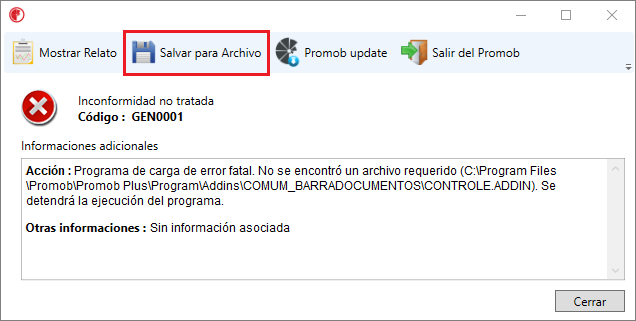
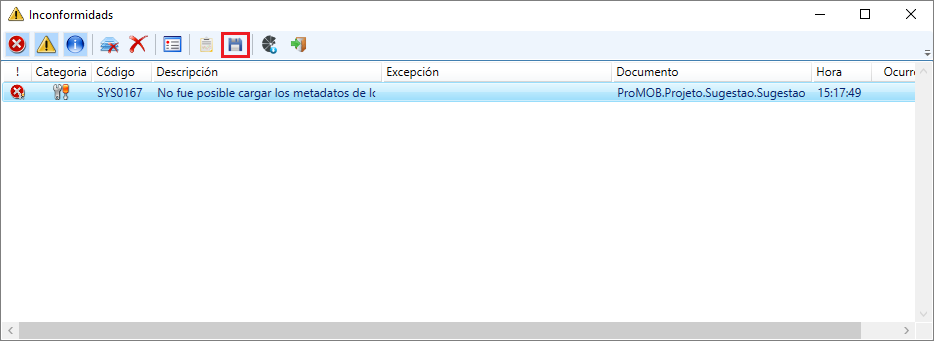
2. Luego, abra una solicitud de servicio y adjunte el archivo txt generado en la solicitud.
Promob cerrado y no fue posible salvar la inconformidad
Para localizar el expediente de inconformidad:
1. Abra el Explorador de Windows, en la barra de direcciones escriba %temp% y presione la tecla Enter;
2. Busque los archivos que comienzan con UNC y ordénelos por fecha de modificación;
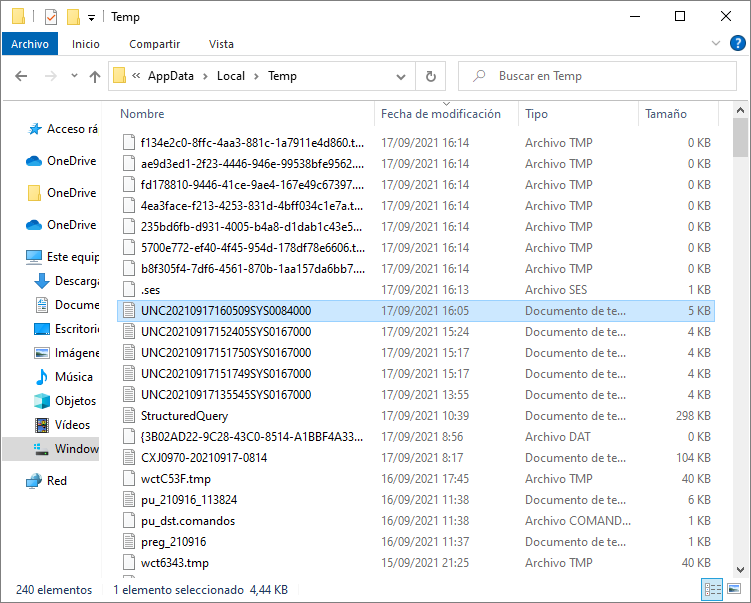
No se puede cerrar Promob cuando se muestra una inconformidad
Para cerrar Promob cuando se muestra una inconformidad:
1. Haga clic en el botón Salir del Promob.